Excel เป็นโปรแกรมที่มีประโยชน์ แต่หลายๆ คนมักจะคิดว่าการใช้ Excel เป็นเรื่องที่ยุ่งยาก ซึ่งจริงๆ ถ้าใช้เป็น เข้าใจแต่ละฟังก์ชั่น และสูตร การใช้ Excel จะง่าย และช่วยประหยัดเวลาไปได้เยอะเลย – ฟังก์ชั่นโปรแกรม Excel
ฟังก์ชั่นโปรแกรม Excel
=ROMAN( )
- เปลี่ยนตัวเลขธรรมดา ให้เป็นเลขโรมัน
- ทำได้ถึงเลข 3999 เท่านั้น
- เช่น ถ้า A1=1995
- เมื่อใส่สูตร =ROMAN(A1) เลขธรรมดาจะเปลี่ยนเป็น MCMXCV
=TRIM( )
- ใช้เพื่อลบวรรคตอนที่มีการกด Space Bar มากกว่า 1 ครั้ง
=DOLLAR( )
- เปลี่ยนตัวเลขธรรมดา ให้เป็นจำนวนเงินที่มีหน่วยเป็นดอลลาร์
- 300 – $300
- สามารถกำหนดจุดทศนิยมได้โดยใส่คอมม่าและใส่จำนวนหน่วยทศนิยมที่ต้องการ
- เช่น ถ้า A1 =300
- เมื่อใส่สูตร =DOLLAR(A1,2) เลขธรรมดาจะเปลี่ยนเป็น $300.00
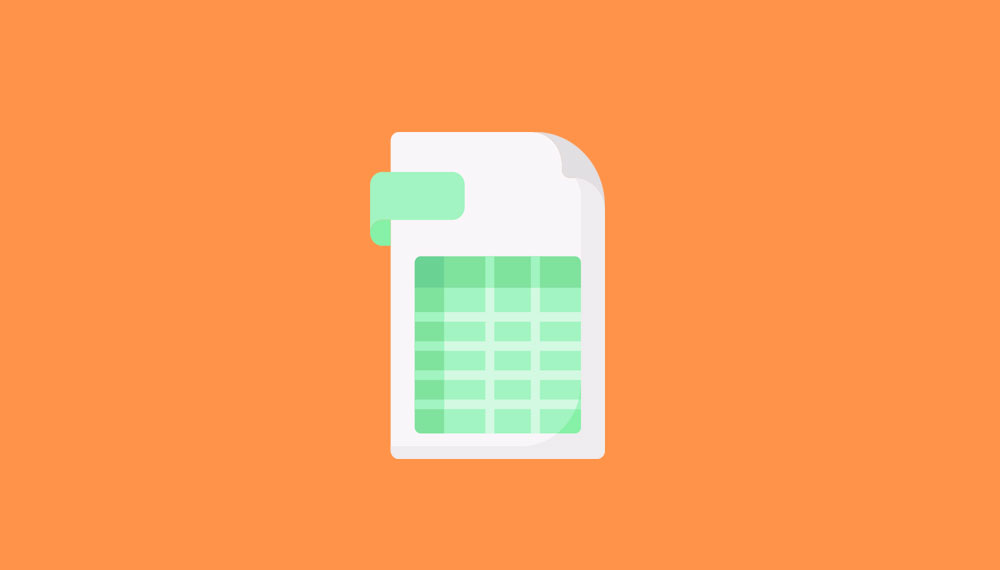
=BAHTTEXT( )
- เปลี่ยนตัวเลขธรรมดา ให้เป็นจำนวนเงินแบบตัวอักษร
- เช่น ถ้า A1 = 500
- เมื่อใส่สูตร =BAHTTEXT(A1) ตัวเลขจะเปลี่ยนเป็น ห้าร้อยบาทถ้วน
=CEILING(ตัวเลขที่ต้องการปัดเศษขึ้น, ค่าผลคูณที่ต้องการปัดเศษ)
- ปัดเศษขึ้นให้เท่ากับค่าผลคูณที่ต้องการปัดเศษ ใช้ในการประมาณตัวเลข ทำให้เลขหลายหลัก เป็นเลขกลมๆ
- เช่น : ถ้า A1 = 23467
- เมื่อใส่สูตร =CEILING(A1,500) เลขจะปัดขึ้นเป็น 23500
- เมื่อใส่สูตร =CEILING(A1,1000) เลขจะปัดขึ้นเป็น 24000
=FLOOR(ตัวเลขที่ต้องการปัดเศษลง, ค่าผลคูณที่ต้องการปัดเศษ)
- ปัดเศษลงให้เท่ากับค่าผลคูณที่ต้องการปัดเศษ ใช้ในการประมาณตัวเลข ทำให้เลขหลายหลัก เป็นเลขกลมๆ
- เช่น : ถ้า A1 = 23467
- เมื่อใส่สูตร =FLOOR(A1,200) เลขจะปัดลงเป็น 23400
- เมื่อใส่สูตร =FLOOR(A1,10) เลขจะปัดลงเป็น 23460
ขอบคุณข้อมูลจาก : Some useful excel functions
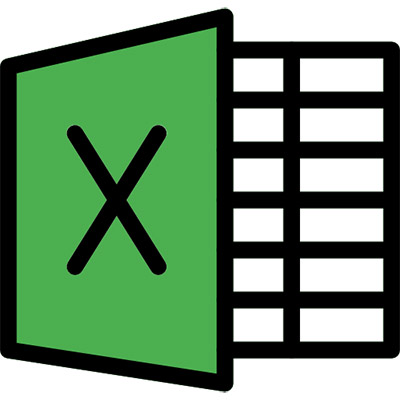
57 คีย์ลัดโปรแกรม Excel
1. ทำตัวหนา กด Ctrl + B
2. All Caps ทำเป็นตัวใหญ่ทั้งหมด กด Ctrl + Shift + A
3. Double Underline ขีดเส้นใต้ 2 เส้น กด Ctrl + Shift + D
4. Word count นับจำนวนคำ กด Ctrl + Shift + G
5. Font Size Select เลือกขนาดแบบอักษร กด Ctrl + Shift + P
6. Style กำหนดลักษณะ กด Ctrl + Shift + S
7. Insert Footnote Now แรกหมายเหตุ กด Ctrl + ALT + F
8. ใส่เวลาปัจจุบัน กด Ctrl + Shift + :
9. ใส่วันเดือนปี กด Ctrl + ;
10. นำการจัดรูปแบบขีดทับไปใช้หรือเอาออก กด Ctrl + 5
11. สลับระหว่างซ่อนวัตถุ แสดงวัตถุ และแสดงพื้นที่สำรองไว้สำหรับวัตถุ กด Ctrl + 6
12. เลือกทั้งเวิร์กชีต กด Ctrl + A
13. ต้องการ Copy กด Ctrl + C
14. ต้องการวาง (Place) กด Ctrl + V
15. ต้องการตัด (Cut) กด Ctrl + X
16. ต้องการบันทึก (Save) กด Ctrl + S
17. ต้องการเลิกทำหรือย้อนกลับ กด Ctrl + Z
18. ปิดสเปรดซีต กด Ctrl + W
19. ไปที่แท็บ หน้าแรก กด Ctrl + H
20. เลือกแผ่นงานปัจจุบันและถัดไปในเวิร์กบุ๊ก กด Ctrl + Shift + Page Down
21. เติมช่วงเซลล์ที่เลือกด้วยรายการปัจจุบัน กด Ctrl + Enter
22. คำนวณเพื่อแก้ไข Recalculation Bug กด Ctrl + Alt + F9
23. เริ่มบรรทัดใหม่ในเซลล์เดียวกัน กด Alt + Enter
24. เลือกแถวทั้งแถวในเวิร์กชีต กด Shift + Spacebar
25. ใส่ฟังก์ชัน กด Shift + F3
26. ต้องการคำนวณ กด F9
27. เลือกคอลัมน์ทั้งคอลัมน์ในเวิร์กชีต กด Ctrl + Spacebar
28. กรอกข้อมูลในเซลล์สมบูรณ์ แล้วเลือกเซลล์ด้านบน กด Shift + Enter
29. สำรวจขอบเขตพื้นที่เซลล์ที่เลือกไว้ กด Ctrl + .
30. ขยายส่วนของเซลล์ที่เลือกไปหนึ่งเซลล์ กด Shift + แป้นลูกศร
31. เปิดสเปรดซีต กด Ctrl + 0
32. ไปที่แท็บ หน้าแรก กด Alt + H
33. ไปที่แท็บ แทรก กด Alt + N
34. เลือกสีเดิม กด Alt + H,H
35. จัดแนวเนื้อหาของเซลล์ให้อยู่กึ่งกลาง กด Alt + H, A แล้วกด C
36. ไปที่แท็บเค้าโครงกระดาษ กด Alt + P
37. ไปที่แท็บข้อมูล กด Alt + A
38. ไปที่แท็บมุมมอง กด Alt + W
39. เปิดเมนูบริบท กด Shift + F10
40. ไปยังเซลล์ซ้ายบนสุด กด Ctrl + Home
41. ไปยังเซลล์ขวาล่างสุด กด Ctrl + End
42. ซ่อนแถวที่เลือก กด Ctrl + 9
43. ซ่อนคอลัมน์ที่เลือก กด Ctrl + 0
44. ไปที่แท็บแทรก กด Alt + N
45. ไปที่แท็บสูตร กด Alt + M
46. เพิ่มเส้นขอบ กด Alt + H, B
47. ลบคอลัมน์ กด Alt + H, D แล้วกด C
48. ไปยังเซลล์สุดทางในทิศนั้น กด End หรือ กดปุ่มลูกศร
49. เลือกตั้งแต่เซลล์ที่ใช้อยู่ ไปจนถึงเซลล์สุดทางในทิศนั้น กด Shift + End หรือ กดปุ่มลูกศร
50. คำนวณเฉพาะ active sheet กด Shift + F9
51. ขึ้นบรรทัดใหม่ในเซลล์เดิม กด Alt + Enter
52. สลับหน้า Window ระหว่าง Excel กับ VBE กด Alt + F11
53. Help กด F1
54. Edit (แก้ไขข้อความต่าง ๆ) กด F2
55. Paste ใช้เรียกชื่อที่ตั้งขึ้นนำมาใส่ในสูตร กด F3
56. ต้องการให้ทำคำสั่งล่าสุดอีกครั้ง กด F4
57. ไปยังตำแหน่งเซลล์ที่ต้องการ (Goto) กด F5









